
Vous pouvez ajouter des commentaires au texte, aux objets et aux cellules de tableau. Les commentaires sont indiqués par un marqueur carré dans la marge gauche du document ou à côté de l’objet (le texte est également surligné). Dans les cellules d’un tableau, un triangle apparaît dans le coin. Si vous ne voulez pas que les commentaires soient visibles, vous pouvez les masquer.
Lorsque plusieurs personnes travaillent sur un document, les commentaires de chacune d’elles apparaissent dans une couleur spécifique et s’accompagnent du nom de leur auteur. Toute personne peut répondre à un commentaire, ce qui facilite grandement la collaboration. Vous pouvez ajouter un commentaire puis discuter en temps réel en échangeant des réponses.
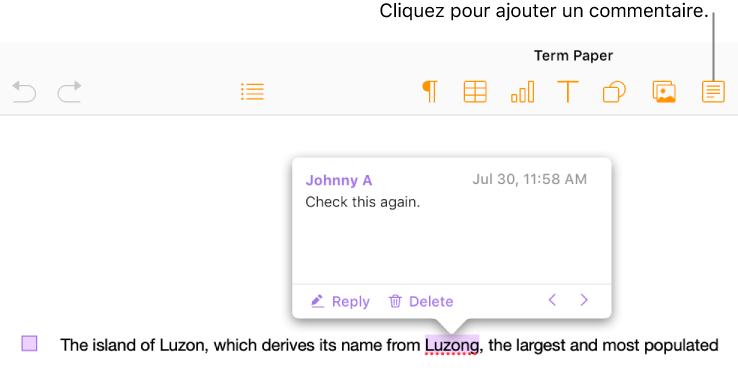
Remarque : Ni les commentaires, ni leurs marques, ni la couleur de la surbrillance derrière le texte ne sont visibles dans les documents imprimés.
Ajouter, modifier ou supprimer un commentaire
Vous pouvez ajouter ou modifier vos propres commentaires et tous les utilisateurs peuvent supprimer un commentaire.
Sélectionnez du texte, un objet ou une cellule de tableau et cliquez sur le bouton Commentaire
 dans la barre d’outils.
dans la barre d’outils.Saisissez votre commentaire puis cliquez sur Terminé ou hors du commentaire.
Si vous cliquez en dehors du commentaire avant de saisir un texte, le commentaire est effacé.
Pour afficher, modifier ou supprimer votre commentaire, effectuez l’une des opérations suivantes :
Ouvrir ou fermer un commentaire : déplacez le curseur sur ou en dehors de l’objet, de la cellule du tableau ou du texte surligné. Vous pouvez également cliquer sur le marqueur de commentaire.
Modifier un commentaire : ouvrez le commentaire, puis cliquez sur le texte et écrivez. Pour annuler les modifications, appuyez sur la touche Esc (Échap) avant de cliquer sur Terminé.
Remarque : Si vous partagez un document et qu’une personne répond à votre commentaire, vous ne pourrez plus modifier votre commentaire de départ en cliquant sur le texte. Dans ce cas, placez le curseur sur l’horodatage situé à droite de votre nom en haut du commentaire. Lorsque la flèche vers le bas s’affiche, cliquez dessus, choisissez Modifier le commentaire puis apportez les modifications souhaitées.
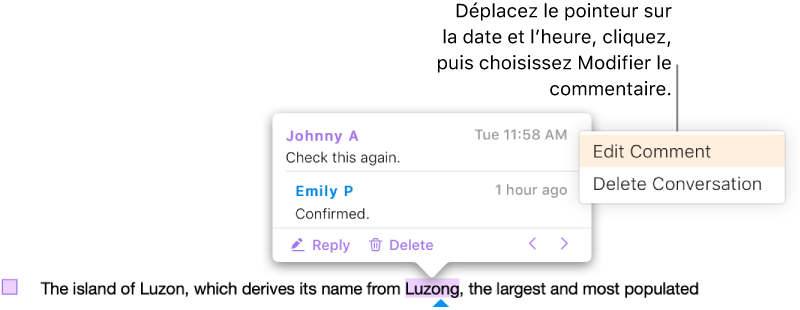
Supprimer un commentaire : cliquez sur Supprimer au bas du commentaire. Si le commentaire comporte des réponses, cette action supprime toute la conversation.
Remarque : Vous ne pouvez supprimer une réponse spécifique que si vous en êtes l’auteur ou que vous êtes le propriétaire du document.
Répondre à un commentaire ou modifier votre réponse
Tous ceux avec qui vous partagez le document (en leur envoyant une copie ou en les invitant à collaborer (autorisations de modification)) peuvent répondre à un commentaire.
Si vous êtes connecté à iCloud.com lorsque vous ajoutez une réponse, vous seul pouvez la modifier. Si vous n’êtes pas connecté, tous ceux avec qui vous partagez le document peuvent modifier votre réponse.
Cliquez sur le marqueur du commentaire (ou placez le curseur sur le texte en surbrillance).
Effectuez l’une des opérations suivantes :
Ajouter une réponse : cliquez sur Répondre en bas du commentaire, saisissez votre réponse puis cliquez sur Terminé.
Vous pouvez ajouter autant de réponses que souhaité.
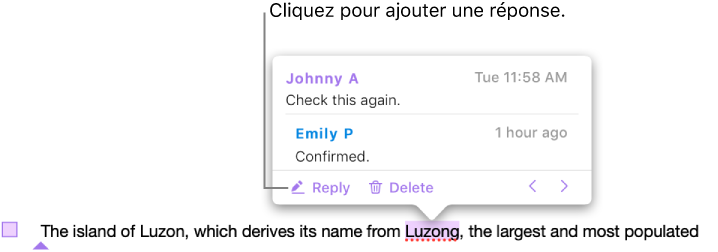
Modifier votre réponse : placez le curseur sur l’horodatage de la réponse (à droite de votre nom). Lorsque la flèche vers le bas s’affiche, cliquez dessus et choisissez Modifier la réponse. Apportez les modifications souhaitées puis cliquez sur Terminé.
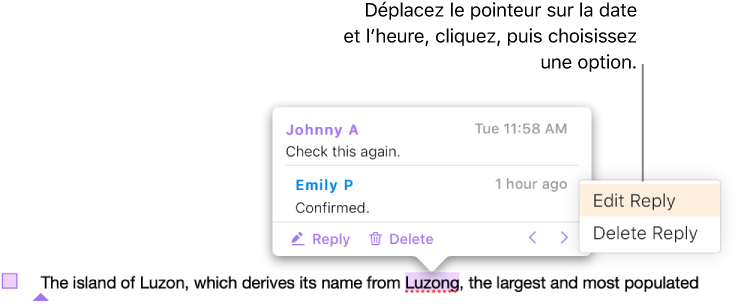
Supprimer une réponse : placez le curseur sur l’horodatage à droite de votre nom (ou si vous êtes le propriétaire du document, la réponse de la personne que vous voulez supprimer). Lorsque la flèche vers le bas s’affiche, cliquez dessus et choisissez Supprimer la réponse.
Examiner les commentaires
Cliquez sur le marqueur du commentaire (ou placez le curseur sur le texte en surbrillance).
Effectuez l’une des opérations suivantes :
Lire un commentaire ou une conversation : faites défiler le texte. Si un commentaire ou une réponse est tronqué, cliquez sur « Afficher plus ». Si des réponses sont masquées, cliquez sur le lien Afficher plus de réponses.
Passer au commentaire (ou surlignage) suivant ou précédent dans le document : cliquez sur les flèches au bas d’un commentaire.
Afficher la date et l’heure d’un commentaire ou d’une réponse : placez le curseur sur l’horodatage en haut à droite.
Supprimer une conversation
Cliquez sur le marqueur du commentaire (ou placez le curseur sur le texte en surbrillance) puis cliquez sur Supprimer en bas de la conversation.
Afficher ou masquer les commandes et les surlignements
Si vous ne souhaitez pas voir les commentaires dans votre document, vous pouvez les masquer.
Cliquez sur le bouton Présentation
 dans la barre d’outils, puis choisissez Afficher les commentaires ou Masquer les commentaires.
dans la barre d’outils, puis choisissez Afficher les commentaires ou Masquer les commentaires.